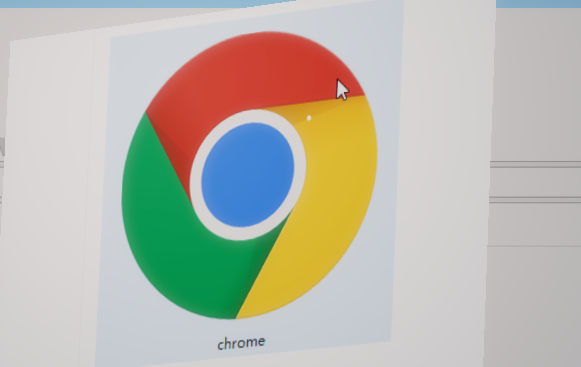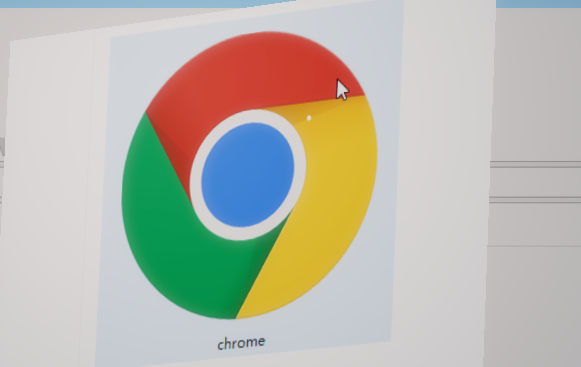
以下是谷歌浏览器崩溃原因及修复方法:
1. 插件或扩展程序问题
- 冲突或不兼容:某些插件或扩展程序可能与网页或浏览器本身发生冲突,导致崩溃。可打开谷歌浏览器,点击右上角的菜单按钮(三个点),选择“更多工具”-“扩展程序”,禁用一些不常用或不必要的扩展程序,然后重新加载网页,看问题是否解决。若禁用后网页正常,可逐个启用扩展程序,找出导致问题的并卸载。
- 过多占用资源:安装过多的插件和扩展程序会显著增加浏览器内存占用,从而引发崩溃。可根据自身需求,保留必要的插件,卸载多余的。
2. 缓存和Cookie问题
- 数据错误:浏览器缓存和Cookie文件过多或出现错误,可能导致网页无法正常加载,进而触发崩溃提示。在谷歌浏览器中,点击右上角的菜单按钮,选择“更多工具”-“
清除浏览数据”,在弹出的窗口中,选择时间范围(建议选择“所有时间”),勾选“缓存的图片和文件”以及“Cookie和其他站点数据”,然后点击“清除数据”。清除后重新加载页面。
3. 浏览器版本问题
- 版本过低:使用过时的浏览器版本可能存在已知的漏洞和错误,导致网页崩溃。可打开谷歌浏览器,点击右上角的菜单按钮,选择“帮助”-“关于谷歌浏览器”,浏览器会自动检查并下载最新版本,若有更新,安装后重新加载网页。
4. 硬件加速问题
- 硬件加速异常:在某些情况下,硬件加速会导致浏览器崩溃。可打开谷歌浏览器,点击右上角的菜单按钮,选择“设置”-“系统”设置,在“使用硬件加速模式”选项下,关闭硬件加速,然后重新启动浏览器,查看问题是否解决。
5. 系统资源不足
- 内存和处理器占用过高:如果电脑同时运行的程序过多,或浏览器打开的标签页过多,可能会导致系统资源不足,使谷歌浏览器崩溃。可关闭一些不必要的程序或标签页,释放内存和处理器资源。
6. 网络问题
- 网络卡顿或中断:访问网页时若网络不稳定,可能会出现“崩溃了哦”等提示。可反复刷新网页,待网络恢复正常后问题一般可解决。若是网站服务器问题导致的崩溃,用户只能等待该网站重启服务器。
7. 其他问题
- PPAPI插件问题:在谷歌浏览器的地址栏输入chrome://plugins/,按回车键,在插件界面中,点击右上角的“详细信息”,找到所有类型为“PPAPI(进程外插件)”的插件,并将其全部停用,然后重启浏览器查看问题是否解决。
- 显卡驱动问题:若停用PPAPI插件后问题依旧,可尝试更新显卡驱动到最新版本。
- 注册表问题:按下“win+r”组合键打开运行窗口,输入“regedit”打开注册表编辑器,依次打开“HKEY_LOCAL_MACHINE\SOFTWARE\Policies\Google\Chrome”路径,在右边的空白处右击选择“DWORD(32位)值”创建新密钥,改名为“renderercodelntegrityenabled”,并将数据数值修改为“0”,重启谷歌浏览器。
请注意,以上内容仅供参考,具体使用时请根据实际情况进行调整。